Elimină virusul Pokki (Instrucţiuni gratuite) - Instrucţiuni de înlăturare
Ghid de înlăturare a viruşilor Pokki
Ce este Virusul Pokki?
Aplicaţia Pokki vă permite să simulaţi interfaţa aplicaţiei mobile pe Windows 8
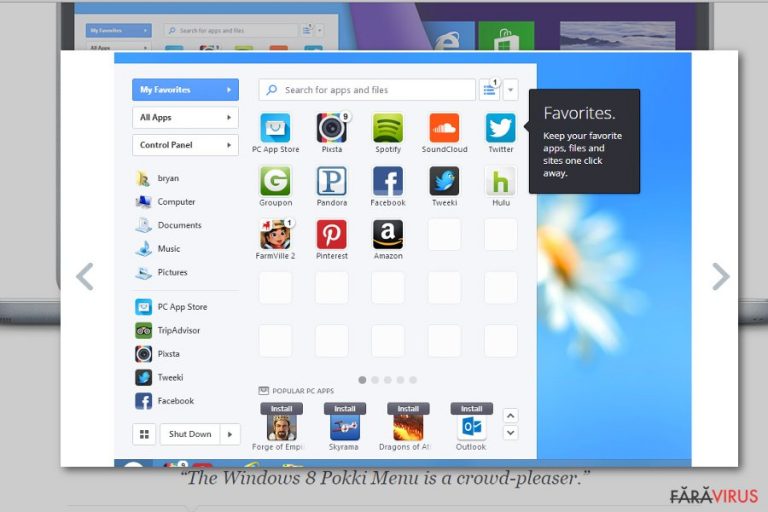
Virusul Pokki este disponibil ca şi un program cu distribuţie gratuită, care permite personalizarea meniului de start. În ciuda faptului că arată ca o interfaţă de aplicaţii mobile, programul promovează şi alte aplicaţii.
Avantaje vs. Dezavantaje
Acest program a fost creat de către SweetLabs Inc, localizat în San Diego, California. Politica de confidenţialitate a acestei aplicaţii susţine că website-ul colectează informaţii non-personale despre utilizatori:
În general, serviciile noastre colectează automat informaţii de utilizare a software-ului, aplicaţiile şi serviciile utilizate sau descărcate sau instalate de la noi, precum frecvenţa cu care o aplicaţie sau un Serviciu a fost accesat sau deschis, şi cât timp rămâne acea aplicaţie sau acel serviciu deschis. De asemenea, colectăm informaţii despre instalare, care pot include informaţii precum că o anumită aplicaţie sau un serviciu a fost instalat sau dezinstalat, şi cât timp a fost instalat sau utilizat un serviciu în sistemul dumneavoastră.
Cu toate că ei pretind că aceste informaţii sunt folosite doar pentru scopuri statistice, de asemenea, menţionează că terţele care le promovează produsele prin intermediul aplicaţiei Pokki pot utiliza unelte de urmărire. Deci, nu sunt răspunzători pentru uneltele utilizate de terţe şi despre cum colectează aceştia informaţiile. Pe scurt, în timpul utilizării acestei aplicaţii, puteţi observa mai multe reclame decât de obicei .
În plus, aplicaţia Pokki este distribuită prin tehnica „la pachet”, adică se ataşează altor aplicaţii gratuite . Deoarece utilizatorii, deseori, optează pentru setările „Recomandate”, aceştia nu le observă şi le instalează cu programul principal.
Această metodă este populară printre dezvoltatorii de adware, deci faptul că Pokki este distribuit la fel nu evocă impresii pozitive. Luând în considerare aceste aspecte, aplicaţia a fost clasificată ca şi adware. Astfel de programe nu ar trebui să existe în sistem. Puteţi iniţia eliminarea lui Pokki cu ajutorul lui FortectIntego sau Malwarebytes sau puteţi folosi instrucţiunile manuale indicate mai jos. 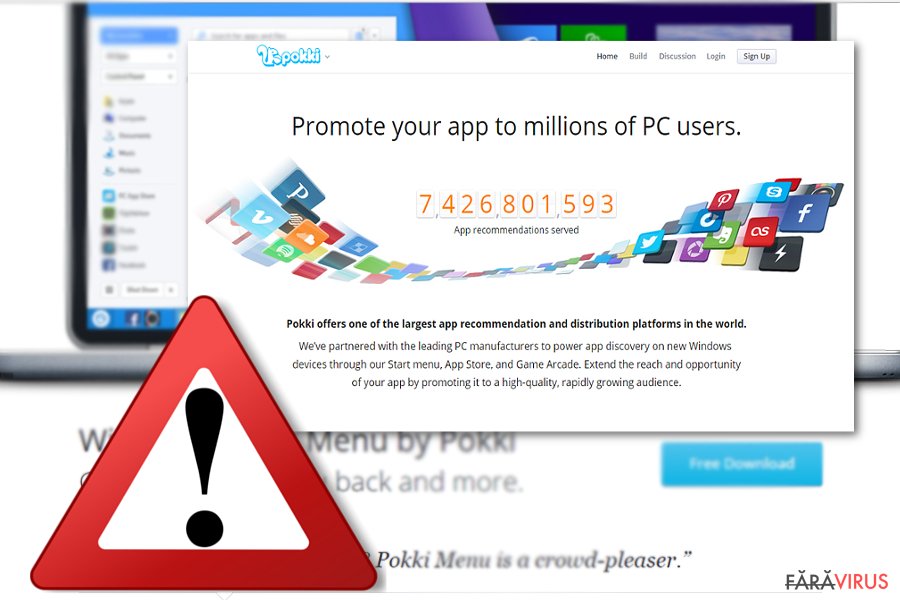
Moduri de a promova aplicaţia
Pe lângă metoda de distribuţie menţionată, de asemenea, puteţi descărca acest program de pe website-ul lui oficial. În plus, această aplicaţie poate fi promovată prin intermediul domeniilor sponsorizate. Reclamele Pokki pot fi deghizate. Cu alte cuvinte, puteţi apăsa pe link-ul care nu indică acest program, dar care vă redirecţionează către domeniul acestuia.
Pentru a evita instalarea programelor similare, acordaţi atenţie ghidului de instalare. Indiferent de tipul de program pe care doriţi să îl instalaţi, şi addon-urile opţionale pot fi promovate. Pentru a le detecta, selectaţi modul de instalare „Avansat”. Deselectaţi programele irelevante şi continuaţi cu instalarea. În acest mod, puteţi preveni „atacul lui Pokki” şi a altor unelte chestionabile.
Eliminaţi aplicaţia Pokki
Puteţi elimina manual virusul Pokki, prin Control Panel. Dacă încă mai observaţi pokki.exe rulând în Task Manager, puteţi scana sistemul cu o unealtă de eliminare malware. Dacă nu aveţi una, instalaţi-o deoarece va fi utilă în cazul în care veţi avea de a face cu ameninţări mai elaborate.
După ce finalizaţi eliminarea lui Pokki, verificaţi lista cu aplicaţii din sistem. Programe adiţionale pot fi instalate. Dezinstalaţi-le. Ar fi utilă scanarea browserului de addons-uri chestionabile. Cu toate că această aplicaţie este în engleză, alţi utilizatori, de exemplu, utilizatorii din Spania , pot observa reclamele Pokki şi pe website-urile lor. Înainte de a arunca o privire pe politica de confidenţialitate, verificaţi şi recenziile altor utilizatori înainte de a instala un program nou.
Puteți elimina avariile aduse de virus cu ajutorul lui FortectIntego. SpyHunter 5Combo Cleaner și Malwarebytes sunt recomandate pentru a detecta programele cu potențial nedorit și virușii cu toate fișierele și regiștrii ce le sunt asociate.
Manual de înlăturare a virusului Pokki
Înlăturaţi Pokki din sistemele Windows
Selectaţi browserul şi urmaţi cu atenţie instrucţiunile pentru a-l elimina permanent pe Pokki
-
Apăsaţi pe Start → Control Panel → Programs and Features (dacă sunteţi utilizator de Windows XP, apăsaţi pe Add/Remove Programs)

-
Dacă sunteţi utilizator de Windows 10 / Windows 8, atunci apăsaţi dreapta în colţul din stânga jos al ecranului. Odată ce apare Quick Access Menu, selectaţi Control Panel şi Uninstall a Program.

-
Dezinstalează Pokki şi programele ce au legătură cu acesta
Aici, uitaţi-vă după Pokki sau după orice alt program suspect instalat. -
Dezinstalează-le şi apasă pe OK pentru a salva aceste schimbări.

Înlăturaţi Pokki din sistemul Mac OS X
-
Dacă utilizaţi OS X, apăsaţi pe butonul Go din partea stângă sus a ecranului şi selectaţi Applications.

-
Aşteptaţi până când vedeţi un dosar cu Applications şi căutaţi Pokki sau orice alt program suspect din el. Acum, apăsaţi pe fiecare dintre aceste intrări şi selectaţi Move to Trash.

Elimină virusul Pokki din Microsoft Edge
Resetează setările Microsoft Edge (Metoda 1):
- Lansează aplicaţia Microsoft Edge şi apăsă More (trei puncte în colţul din dreapta sus a ecranului
- Apasă pe Settings pentru a afişa mai multe opţiuni.
-
După ce apare fereastra de setări, apasă pe butonul Choose what to clear de sub opţiunea Clear browsing data.

-
Aici, selectează tot ce doreşti să elimini şi apasă pe Clear.

-
Acum, trebuie să apeşi dreapta pe butonul Start (Windows logo). Aici, selectează Task Manager.

- Atunci când eşti în fereastra Processes, caută Microsoft Edge
-
Click dreapta pe ea şi alege opţiunea Go to details. Dacă nu vezi opţiunea Go to details, apasă pe More details şi repetă paşii anteriori.


-
Când apare fereastra Details, caută fiecare intrare cu numele Microsoft Edge. Click dreapta pe fiecare şi selectează End Task pentru a termina aceste intrări.

Resetarea browserului Microsoft Edge (Metoda 2):
Dacă Metoda 1 nu a reuşit să te ajute, trebuie să alegi o metodă avansată de resetare pentru Edge.
- Notă: trebuie să îţi creezi copii de rezervă a datelor înainte de a utiliza această metodă.
- Găseşte acest dosar în calculatorul tău:
C:\Users\%username%\AppData\Local\Packages\Microsoft.MicrosoftEdge_8wekyb3d8bbwe. -
Selectează fiecare intrare ce este salvată în el şi click dreapta cu mouse-ul. După, selectează opţiunea Delete.

- Apasă butonul Start (Windows logo) şi scrie window power în linia Search my stuff.
-
Apasă dreapta pe intrarea Windows PowerShell şi alege Run as administrator.

- Imediat după ce fereastra Administrator: Windows PowerShell apare, copie această linie de comandă după PS C:\WINDOWS\system32> şi apasă Enter:
Get-AppXPackage -AllUsers -Name Microsoft.MicrosoftEdge | Foreach {Add-AppxPackage -DisableDevelopmentMode -Register $($_.InstallLocation)\AppXManifest.xml -Verbose}
După ce aceşti paşi sunt terminaţi, Pokki ar trebui să fie eliminaţi din browserul Microsoft Edge.
Înlăturaţi Pokki din Mozilla Firefox (FF)
-
Înlăturaţi extensiile periculoase
Deschideţi Mozilla Firefox, apăsaţi pe căsuţa de meniu (colţul dreapta sus) şi selectaţi Add-ons → Extensions.
-
Aici, selectaţi Pokki şi alte plugin-uri chestionabile. Apăsaţi pe Remove pentru a şterge aceste intrări.

-
Resetaţi Mozilla Firefox
Apăsaţi pe meniul Firefox din partea stângă sus şi apăsaţi pe semnul întrebării. Aici, alegeţi Troubleshooting Information.
-
Acum, veţi vedea un mesaj Reset Firefox to its default state cu butonul pentru Reset Firefox. Apăsaţi pe acest buton de mai multe ori şi finalizaţi înlăturarea Pokki.

Înlăturaţi Pokki din Google Chrome
-
Ştergeţi plug-urile maliţioase.
Deschideţi Google Chrome, apăsaţi pe căsuţa de meniu (colţul dreapta sus) şi selectaţi Tools → Extensions.
-
Aici, selectaţi Pokki şi alte plugin-uri maliţioase şi selectaţi căsuţa de gunoi pentru a şterge aceste intrări.

-
Apăsaţi pe căsuţa de meniu din nou şi alegeţi Settings → Manage Search engines de sub secţiunea Search.

-
Când sunteţi în Search Engines..., înlăturaţi site-urile de căutare maliţioase. Ar trebui să lasaţi doar Google sau numele de domeniu preferat de dumneavoastră.

-
Resetaţi Google Chrome
Apăsaţi pe căsuţa de meniu din dreapta sus a Google Chrome şi selectaţi Settings. -
Daţi în jos până la capătul paginii şi apăsaţi pe Reset browser settings.

-
Apăsaţi pe Reset pentru a confirma această secţiune şi pentru a finaliza înlăturarea lui Pokki.

Înlăturaţi Pokki din Safari
-
Înlăturaţi extensiile periculoase
Deschideţi browser-ul web Safari şi apăsaţi pe Safari din meniul din stânga sus al ecranului. Odată ce aţi făcut acest lucru, selectaţi Preferences.
-
Aici, selectaţi Extensions şi căutaţi Pokki sau alte intrări suspecte. Apăsaţi pe butonul de Uninstall pentru a le elimina pe toate.

-
Resetaţi Safari
Deschideţi browser-ul Safari şi apăsaţi pe secţiunea de meniu cu Safari din partea stângă sus a ecranului. Aici, selectaţi Reset Safari....
-
Acum, veţi vedea o fereastră de dialog detaliată oferind opţiuni de resetare. Toate acele opţiuni sunt în general verificate, însă puteţi specifica pe care doriţi să le resetaţi. Apăsaţi pe butonul Reset pentru a finaliza procesul de înlăturare a Pokki.

După dezinstalarea acestui program cu potenţial nedorit (PUP) şi repararea tuturor browserelor web, vă recomandăm să vă scanaţi sistemul PC-ului cu un anti- spyware sigur. Acest lucru vă va ajuta să eliminaţi urmele din regiştri a Pokki şi de asemenea, să identificaţi paraziţii asociaţi sau alte infecţii malware posibile din calculatorul dumneavoastră. Pentru acest lucru, puteţi folosi eliminatorul nostru de malware, ce este foarte sigur: FortectIntego, SpyHunter 5Combo Cleaner sau Malwarebytes.




























